PS制作水晶球之夜的电脑桌面
这篇教程是向PHP中文网的朋友分享PS制作水晶球之夜的电脑桌面方法,教程制作出来的效果非常漂亮,难度不是很大,值得大家学习,一起来看看吧
今天教大家如何利用PS制作一个电脑桌面,我给它取了个名字“水晶球之夜”,接下类让我们一起来制作吧。

步骤
首先我们打开PS软件,新建图层1600*900(大小像素根据自己电脑分辨率决定),将选好的图片打开(图片像素不要比电脑分辨率小太多)拖到新建的图层上,调整大小;如图:



然后创建新图层,用椭圆矩形工具按住Shift+Alt在图中间画一个正圆,填充冲颜色为#d6d3c0;如图:




然后各图层2,也就是这个圆添加图层样式内阴影,混合模式为线性减淡,颜色为白色,不透明度为44,角度-54,距离95像素,大小50,;如图:

复制图层2,创建剪贴蒙版(Ctrl+Alt+G);如图:

选择渐变工具,渐变色为灰白渐变,选择线性渐变,在圆中拉出渐变;如图:

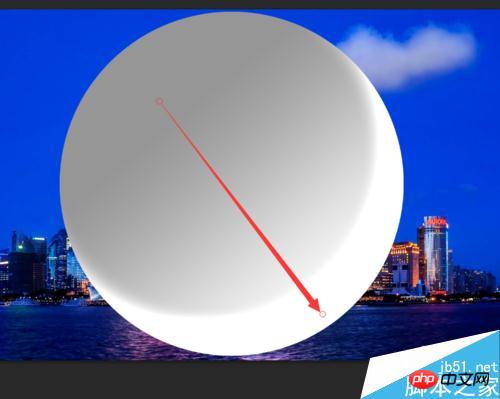
在剪贴蒙版图层上建蒙版,选择渐变工具,渐变色为黑白,选择径向渐变,在圆中心偏上的地方向圆的边缘拉出渐变;如图:

然后复制图层2,将图层2副本拉到最上面,把填充设置为0,把原来的剪贴蒙版图层按住(Ctrl+Alt+G)回复剪贴蒙版;如图:

给图层2 副本添加内阴影:混合模式为叠加,颜色黑,不透明度100,角度105,取消使用全局光,距离15,大小59;内发光:混合模式正常,不透明度5,颜色黑,阻塞25,大小5;如图:


创建新图层3,设置前景色为白色,画笔大小为420,在圆上绘出高光,选择模糊高斯模糊像素为25;如图:


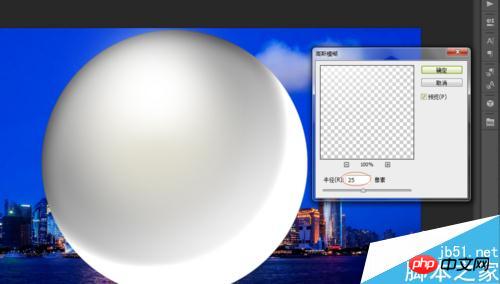
然后按住Ctrl键剪辑图层2,给图层3添加蒙版;如图

创建新图层4,选择画笔工具,画笔大小为56,硬度为100,会出高光点,再缩小画笔大小到44在绘制一个高光点,然后给图层4添加外发光:不透明度75,颜色淡黄色(#fcfcd2),大小12;如图:


然后回到图层2,填充色设置为25%;如图:

最后回到背景图层,按住Ctrl键点击图层2得到选区,然后选择模糊-扭曲-球面化,参数为60,点击确定,这样一个黄昏时刻的上海夜景就印制在了水晶球里面,是不是水晶球里的夜色更美呢。如图:



注意事项
里面所有参数可根据自己制作画面的大小适当设置。
水晶球要放在什么位置一定要想好,不然球面化后就不可以动了。
以上就是PS制作水晶球之夜的电脑桌面方法介绍,大家可以按照自己的喜好做出自己喜欢的电脑桌面!

Alat AI Hot

Undresser.AI Undress
Apl berkuasa AI untuk mencipta foto bogel yang realistik

AI Clothes Remover
Alat AI dalam talian untuk mengeluarkan pakaian daripada foto.

Undress AI Tool
Gambar buka pakaian secara percuma

Clothoff.io
Penyingkiran pakaian AI

Video Face Swap
Tukar muka dalam mana-mana video dengan mudah menggunakan alat tukar muka AI percuma kami!

Artikel Panas

Alat panas

Notepad++7.3.1
Editor kod yang mudah digunakan dan percuma

SublimeText3 versi Cina
Versi Cina, sangat mudah digunakan

Hantar Studio 13.0.1
Persekitaran pembangunan bersepadu PHP yang berkuasa

Dreamweaver CS6
Alat pembangunan web visual

SublimeText3 versi Mac
Perisian penyuntingan kod peringkat Tuhan (SublimeText3)

Topik panas
 1389
1389
 52
52
 ps nombor siri cs5 percuma selama-lamanya 2020
Jul 13, 2023 am 10:06 AM
ps nombor siri cs5 percuma selama-lamanya 2020
Jul 13, 2023 am 10:06 AM
Nombor bersiri PS cs5 kekal percuma 2020 termasuk: 1. 1330-1384-7388-4265-2355-8589 (Bahasa Cina); -8375-9492-6951 (Bahasa Cina); 4. 1330-1971-2669-5043-0398-7801 (Bahasa Cina), dll
 Apa yang perlu dilakukan jika pemasangan ps tidak dapat menulis ralat nilai pendaftaran 160
Mar 22, 2023 pm 02:33 PM
Apa yang perlu dilakukan jika pemasangan ps tidak dapat menulis ralat nilai pendaftaran 160
Mar 22, 2023 pm 02:33 PM
Penyelesaian kepada ralat 160 apabila pemasangan ps tidak boleh menulis nilai pendaftaran: 1. Semak sama ada terdapat perisian 2345 pada komputer, dan jika ya, nyahpasang perisian 2. Tekan "Win+R" dan masukkan "Regedit" untuk membuka pendaftaran sistem , dan kemudian Cari "Photoshop.exe" dan padam item Photoshop.
 Ikon desktop hilang dan perlu dipaparkan semula atau diubah saiznya? Pengenalan kepada penyelesaian cepat
Jun 02, 2024 pm 10:37 PM
Ikon desktop hilang dan perlu dipaparkan semula atau diubah saiznya? Pengenalan kepada penyelesaian cepat
Jun 02, 2024 pm 10:37 PM
Jika ikon desktop komputer anda tiada dan anda ingin memaparkannya semula atau melaraskan saiz ikon, anda boleh mengikuti langkah berikut: Paparkan ikon desktop 1. Klik kanan pada ruang kosong pada desktop dan cari "Lihat" dalam pilihan menu pop timbul. 2. Dalam menu "Lihat", pastikan item "Showdesktopicons" ditandakan. Jika ia tidak ditandakan, klik padanya untuk menunjukkan ikon desktop. Laraskan saiz ikon Untuk melaraskan saiz ikon desktop agar disesuaikan dengan paparan skrin kecil, anda boleh: 1. Juga klik kanan pada ruang kosong pada desktop dan pilih "Lihat". 2. Dalam menu "Lihat", terdapat pilihan seperti "Ikon Besar", "Ikon Sederhana", dan "Ikon Kecil". Klik "Ikon Kecil" untuk mengurangkan saiz desktop
 Bagaimana untuk memadam kawasan yang dipilih dalam ps
Aug 07, 2023 pm 01:46 PM
Bagaimana untuk memadam kawasan yang dipilih dalam ps
Aug 07, 2023 pm 01:46 PM
Langkah-langkah untuk memadam kawasan yang dipilih dalam PS: 1. Buka gambar yang anda ingin edit 2. Gunakan alat yang sesuai untuk membuat pilihan 3. Anda boleh menggunakan pelbagai kaedah untuk memadam kandungan dalam pemilihan, gunakan "; Padam" kekunci, gunakan "Healing Brush Tool" , gunakan "Content-Aware Fill", gunakan "Stamp Tool", dsb.; 4. Gunakan alatan untuk membaiki sebarang kesan atau kecacatan yang jelas untuk menjadikan gambar kelihatan lebih semula jadi; 5 . Selepas selesai mengedit, klik "Fail" > dalam bar menu "Simpan" untuk menyimpan hasil pengeditan.
 Pengenalan kepada proses mengekstrak lukisan garisan dalam PS
Apr 01, 2024 pm 12:51 PM
Pengenalan kepada proses mengekstrak lukisan garisan dalam PS
Apr 01, 2024 pm 12:51 PM
1. Buka perisian dan import sekeping bahan, seperti yang ditunjukkan dalam gambar di bawah. 2. Kemudian ctrl+shift+u untuk membuang warna. 3. Kemudian tekan ctrl+J untuk menyalin lapisan. 4. Kemudian terbalikkan ctrl+I, dan kemudian tetapkan mod adunan lapisan kepada Color Dodge. 5. Klik Penapis--Lain-lain--Minimum. 6. Dalam kotak dialog pop timbul, tetapkan jejari kepada 2 dan klik OK. 7. Akhir sekali, anda boleh melihat draf baris diekstrak.
 Bagaimana untuk meletakkan nota wps pada desktop komputer
Mar 07, 2024 pm 06:46 PM
Bagaimana untuk meletakkan nota wps pada desktop komputer
Mar 07, 2024 pm 06:46 PM
Akan ada fungsi nota dalam WPS, jadi bagaimana untuk meletakkan nota pada desktop komputer Pengguna boleh mengklik pada alat yang mudah dalam aplikasi, kemudian mencari pembantu desktop di dalamnya, dan kemudian mereka boleh melihat nota. Pengenalan kepada cara meletakkan nota pada desktop komputer ini boleh memberitahu anda penggunaan khusus Berikut ialah pengenalan terperinci, jadi sila lihat. Tutorial penggunaan Wpsoffice Cara meletakkan nota wps pada desktop komputer Jawapan: Cari pembantu desktop dalam aplikasi Kaedah khusus: 1. Pertama, klik ikon aplikasi dalam ikon di sebelah kiri. 2. Dalam alatan aplikasi, klik Pembantu Desktop. 3. Selepas membukanya, cari tanda nota pada desktop. 4. Anda kemudian boleh melihat nota yang telah anda tetapkan.
 Apakah yang perlu saya lakukan jika fon antara muka PS terlalu kecil?
Dec 01, 2022 am 11:31 AM
Apakah yang perlu saya lakukan jika fon antara muka PS terlalu kecil?
Dec 01, 2022 am 11:31 AM
Cara membaiki fon antara muka PS yang terlalu kecil: 1. Buka PS, klik butang "Edit" pada bar menu atas PS untuk mengembangkan menu suntingan 2. Klik butang "Preferences" dalam menu suntingan yang diperluaskan; dan kemudian klik butang "Antaramuka. .." 3. Dalam tetapan antara muka, tetapkan saiz fon antara muka pengguna kepada "Besar", tetapkan penskalaan UI kepada "200%" dan simpan tetapan, kemudian mulakan semula PS untuk berkuat kuasa.
 Bagaimana untuk mengautomasikan tugas menggunakan PowerShell
Feb 20, 2024 pm 01:51 PM
Bagaimana untuk mengautomasikan tugas menggunakan PowerShell
Feb 20, 2024 pm 01:51 PM
Jika anda seorang pentadbir IT atau pakar teknologi, anda mesti sedar tentang kepentingan automasi. Khusus untuk pengguna Windows, Microsoft PowerShell ialah salah satu alat automasi terbaik. Microsoft menawarkan pelbagai alat untuk keperluan automasi anda, tanpa perlu memasang aplikasi pihak ketiga. Panduan ini akan memperincikan cara memanfaatkan PowerShell untuk mengautomasikan tugas. Apakah skrip PowerShell? Jika anda mempunyai pengalaman menggunakan PowerShell, anda mungkin telah menggunakan arahan untuk mengkonfigurasi sistem pengendalian anda. Skrip ialah koleksi arahan ini dalam fail .ps1. Fail .ps1 mengandungi skrip yang dilaksanakan oleh PowerShell, seperti Get-Help asas




